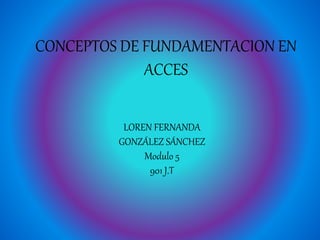
Conceptos de fundamentacion en acces
- 1. CONCEPTOS DE FUNDAMENTACION EN ACCES LOREN FERNANDA GONZÁLEZ SÁNCHEZ Modulo 5 901 J.T
- 2. CREACION DE RELACIONES El la tabla la base de datos, en el grupo relaciones , haga clic en relaciones 1.Si aún no definió ninguna relación, aparece automáticamente el cuadro de diálogo Mostrar tabla. Si no aparece, en la pestaña Diseño, en el grupo Relaciones, haga clic en Mostrar tabla. 2.En el cuadro de diálogo Mostrar tabla se muestran todas las tablas y las consultas de la base de datos. Para ver únicamente las tablas, haga clic en Tablas. 3.Seleccione una o varias tablas y luego haga clic en Agregar. Cuando termine de agregar tablas, haga clic en . Cerrar 4.Arrastre un campo (normalmente, la clave principal) de una tabla al campo común (clave externa) de la otra tabla. Para arrastrar varios campos, presione la tecla Ctrl, haga clic en cada uno de los campos y
- 3. 5. Compruebe que en nombres de campos aparezcan los nombres comunes para la relación. Si un nombre de campo es inconcreto , haga clic en el nombre del campo y seleccione el campo correspondiente de la lista 6. para exigir la integridad referenciada para esta relación, active la casilla EXIGIR INTEGRIDAD REFERNCIAL 7. haga clic en crear 8. cuando haya terminado en la ventana relaciones , haga clic en guardar para guardar los cambios de diseño en la relación
- 4. FORMULARIOS •Para crear un formulario sin controles ni elementos con formato previo en la pestaña crear , haga clic en el formulario en blanco. Access abre un formulario en blanco en la vista presentación y muestra el panel lista de campos . •En esta lista de campos panel, haga clic en el signo mas (+) situado junto a la tabla o las tablas que contienen los campos que quiera ver el formulario • para agregar un campo al formulario, haga doble clic en el o rastréelo hasta el formulario
- 5. Consultas •Haga clic en Crear > Diseño de consulta • En el cuadro mostrar tabla, haga doble clic en la tabla productos > Cerrar • Para agregar los campos a la cuadricula de diseño, haga doble clic en los campos Nombres del producto y precio en lista • En la lista de criterios bajo lista de precios agregue un criterio Por ejemplo > =10 para mostrar una lista de productos con un precio igual o mayor que 10,00 dólares